Ei tietokonetta alzheimerin kuinka tarkistaa tietokoneen ja kannettavan tietokoneen RAM -muistia

- 610
- 41
- Mrs. Jeffrey Stiedemann
Sisältö
- Miksi muisti antaa epäonnistumisen
- Kuinka RAM -aseiden aseistot ilmenevät
- Mitä on tehtävä ensin
- RAM -virheiden tunnistaminen ohjelmien avulla
- Windowsin muistin diagnostiikkatyökalu
- MemTest86
- Kultamemoria
- No, mitä tehdä viallisella rallilla?

Tänään puhumme miksi RAM -muistin (RAM) kanssa on ongelmia, mitä oireita he itse tunsivat ja kuinka vaaralliset viallisten muistimoduulien käyttö. Ja myös - kuinka tarkistaa RAM -muistia virheiden varalta ja mitä tehdä, jos löydät ne.
Miksi muisti antaa epäonnistumisen
Syyt epävakaaseen työhön tai RAM -muistin täydelliseen toimintaan ei ole liian monta. Täällä he ovat:
- Itse RAM -moduulien toimintahäiriöt (ne ovat myös RAM -moduuleja - R -Andom EräsCcess MEmory). Syyllinen on useimmiten banaalinen avioliitto, joka joskus ilmenee kuukausien tai jopa vuosien työn jälkeen.
- Samanaikaisesti käytettyjen RAM -muistin tai muistin ja emolevyn lankkujen yksilöllinen yhteensopimattomuus. Se löytyy, huolimatta valmistajien ilmoittamasta tuesta. Se havaitaan pääsääntöisesti ensimmäisen yhteyden aikana.
- Virheelliset taajuuden ja ajoituksen parametrit BIOSissa. Nouse sen jälkeen, kun olet vaihtanut oletusasetukset, jotta voidaan levittää tai löytää useiden lankkujen optimaalinen yhteinen moodi.
- Huono yhteys liittimessä. Syy voi olla oksidikalvon muodostuminen RAM -moduulin kosketusryhmän pinnalle.
- Aukon toimintahäiriöt, voimansiirtojen elementit, polkujen taukoja ja muita muistiin liittyvää emolevyssä.
Kuinka RAM -aseiden aseistot ilmenevät
"Kliininen" kuva muistivirheistä, ei esimerkiksi, on hyvin, hyvin monimuotoinen - tietokoneen täydellisestä käyttökelpoisuudesta virheisiin, jotka syntyvät niin voimakkaasti ja ilman yhteyksiä mihinkään toimintoihin.Yleensä RAM: n vammaiset saavat itsensä tuntemaan seuraavat oireet:
- PC tai kannettava tietokone ei vastaa virtapainikkeen painamiseen.
- Kun virtapainike on painettu, järjestelmäkaiutin tekee signaaleja puutteesta. Lisäksi koodit (lyhyen ja pitkän piippauksen yhdistelmät) eivät aina osoita muistiongelmia.
- Tietokone kytkeytyy päälle ja katkaisee välittömästi tai käynnistyy välittömästi missä tahansa lastausvaiheessa.
- Näytön sisällyttämisen jälkeen virheilmoitukset näkyvät. Esimerkiksi: "CMOS -tarkistusvirhe","CMOS -tarkistussumma huono"ja T. P.
- Käynnistys- ja työn aikana käyttöjärjestelmä putoaa kriittisillä virheillä (siniset näytöt). RAM -muistin ongelmat ovat erityisen ominaisia Sivu_Vika_Sisään_Ei -sivutuotteet_Alue, Odottamaton_Ydin_TilaAnsa, Data_Bus_Virhe, Pfn_Lista_Vioittaa, Ydin_Pino_Inpage_Virhe, Odottamaton_Ydin_TilaAnsa, Mutta voi olla muita. Hyvin usein - erilainen.
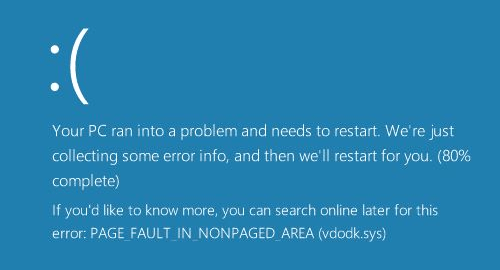
- Näytön kuva katoaa tai vääristää (videosuisti viat). Jos omaa muistiaan ei ole erillistä videota, jälkimmäinen erottuu toiminnasta.
- Tietokone hidastuu tai roikkuu tiukasti, kunnes käyttäjä lataa sen uudelleen.
- Tiedostojen siirtämisen ja kopioinnin toiminnot lakkaavat toimimasta.
- Virheitä syntyy käynnistäessäsi ja käyttösovelluksia. Esimerkiksi, "Muisti ei voi olla punainen \ kirjoitettu" ja muut.
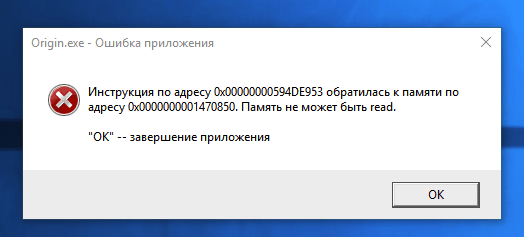
- Ei asennettuja tai poistettuja ohjelmia.
- Tiedostot lopettavat tallentamisen. Tai niiden säilyttämisen jälkeen on mahdotonta avata.
- Käyttöjärjestelmän komponentit ovat vaurioituneet.
Kuten näette, tässä luettelossa on melkein kaikki, mikä voi olla tietokoneen toimintahäiriöllä. Ja tämä johtuu vain lepakosta!
Muuten, usein muisti -ongelmat naamioidaan muiksi ongelmiksi ja julistavat itsensä omituisimmalla tavalla. Oli tapauksia, joissa ne ilmentivät virustentorjuntaohjelman jatkuvilla lennoilla (jotka antavat syyn "syntille" vaikeisiin viruksiin), epävakaa yhteys Wi-Fi: hen, laitteiden ohjaimien menettämiseen (asennuksen jälkeen kuljettaja toimii vain ennen ennen ennen kuin ennen ennen tietokoneen uudelleenkäynnistys) jne. P.
Joskus sama epäonnistuminen ilmenee jatkuvasti, joskus ne vuorotellen. Usein on yhdistelmä useita virheitä, esimerkiksi sininen kuolemannäytöt ja systeemisten funktioiden viat.
Mitä seurauksia viallisten toimintojen käyttö voi johtaa? Valitettavasti. Nimittäin tietojen menetys, jolla työskentelet tietokoneella. Avaamis- ja uudelleenkirjoittamisprosessissa virheet kerääntyvät tiedostoihin, jotka tekevät ennemmin tai myöhemmin luvuita ja mahdollisesti sopimattomia palauttamiseen.
Mitä on tehtävä ensin
Koska RAM: n toimintahäiriöillä on paljon "henkilöitä", se olisi jätettävä pois epäselviä ongelmia tietokoneen kanssa.
Tapauksissa, joissa tietokone ei käynnisty, sammuu tai käynnistä uudelleen, ennen kuin lataat käyttöjärjestelmän, samoin kuin ennen muistin testaamista ohjelmien avulla: tee seuraavat:
- Poista järjestelmäyksikkö - Vedä johto poistoaukosta tai paina sammutusnäppäintä virtalähde- /verkkosuodattimessa. Avaa kotelon kansi ja varmista, että RAM -muistin jouset on asennettu oikein ja kokonaan lähtö-. Jos ainakin yhtä moduulia ei ole täysin asetettu, tietokone ei käynnisty.

- Poistu säleistä lähtö- ja saapumisaikoista ja puhdista heidän kontaktiryhmänsä koulun pesun joustavan nauhan kanssa. Jos ongelma on oksidiryönnissä, joka rikkoo kontaktia, se päättää.
- Palauta BIOS-asetukset oletusarvoksi purkamalla Flash-muistin virranakku 15-30 minuutin ajan tai sulkemalla Clear_cmos-hyppääjä kosketustiedot (muut nimet Clctrl, Clr_Cmos, JBAT1 ja T. D.-A.

Jos vika estää tietokoneen käynnistämisen, yritä kytkeä se päälle yhdellä RAM -moduulilla, asentamalla se eri lähtöihin. Jos moduuleja on useita, tarkista ne vuorotellen.
RAM -virheiden tunnistaminen ohjelmien avulla
RAM -ohjelmistodiagnostiikka suoritetaan samoissa olosuhteissa, joissa viat tapahtuvat. Kun et ole varma siitä, että ongelmat ovat aiheuttaneet muistia, ja haluat selvittää, jätä kaikki RAM -moduulit kokoonpanoon, jossa ne seisoivat kytkettynä. Jos joudut määrittämään, mikä lankku epäonnistui, tarkista ne yksi kerrallaan.Jos käytät Intel XMP -muistin kiihtyvyystekniikkaa, valitse profiili ensimmäiselle tarkistukselle, missä ongelmat syntyvät. Jos virheitä on, tee toinen tarkistus XMP: n irrotettuna.
Windowsin muistin diagnostiikkatyökalu
RAM -diagnoosityökalu rakennettu Windows - Windowsin muistin diagnostiikkatyökalu, Ehkä ei suosituin työkalu tällaisiin tehtäviin, mutta edullisin. Windows 7, 8: n versiot sisältyvät apuohjelmasta.1 ja 10, tue Ram DDR-DDR4-sukupolvia, joiden kapasiteetti on jopa 64 Gt (mutta itse asiassa mahdollisesti vähemmän).Myyttit, että systeeminen työkalu voi havaita vain ilmeisiä ongelmia, ja piilotetut ja huomaamatta eivät ole, säveltävät käyttäjiä, jotka eivät vaivaudu selvittämään, kuinka työskennellä apuohjelman kanssa oikein. Kyllä, oletusarvoisesti hän käynnistää nopean tarkistuksen ja vähimmäisjoukon, mutta se on syytä muuttaa asetuksia, ja sen herkkyys kasvaa monta kertaa.
Käynnistä Windows Memory Diagnostic -työkalu napsauttamalla Windows+R -näppäimiä ja sovi linjaan "Avata"Joukkue Mdsched.
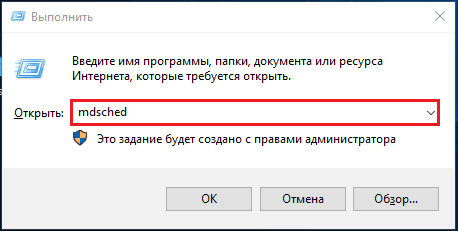
Seuraavaksi vahvista suostumus uudelleenkäynnistykseen. Saadaksesi pääsyn koko RAM -muistiin, apuohjelma käynnistää tietokoneen uudelleen DOS -tilaan.
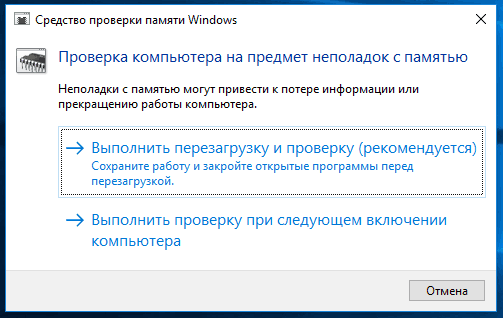
Tarkistus alkaa heti uudelleenkäynnistyksen jälkeen. Kuten jo sanottiin, se on pinnallinen skannaus, joka paljastaa vain ilmeiset virheet. Voit joko odottaa sen loppua tai pysähtyä painamalla siirtymäavainta asetuksiin F1.
Ohjelmassa on vähän asetuksia, ja ne ovat intuitiivisesti selkeitä.
- Ensimmäinen vaihtoehto on joukko testejä. IN -DEPTH Diagnostics, valitse "Laaja". Siirry seuraavaan kohtaan napsauta välilehteä.
- Seuraava - prosessorin välimuistin käyttö tai käyttö. Niin että apuohjelma osoittaa vain RAM -muistia, välimuisti on toivottavaa Katkaista.
- Viimeinen vaihtoehto - Kohteiden lukumäärä. Mitä enemmän heistä, sitä suurempi todennäköisyys havaita piilotettuja virheitä, joten jos aika ei paina, laita vähintään 8-15.
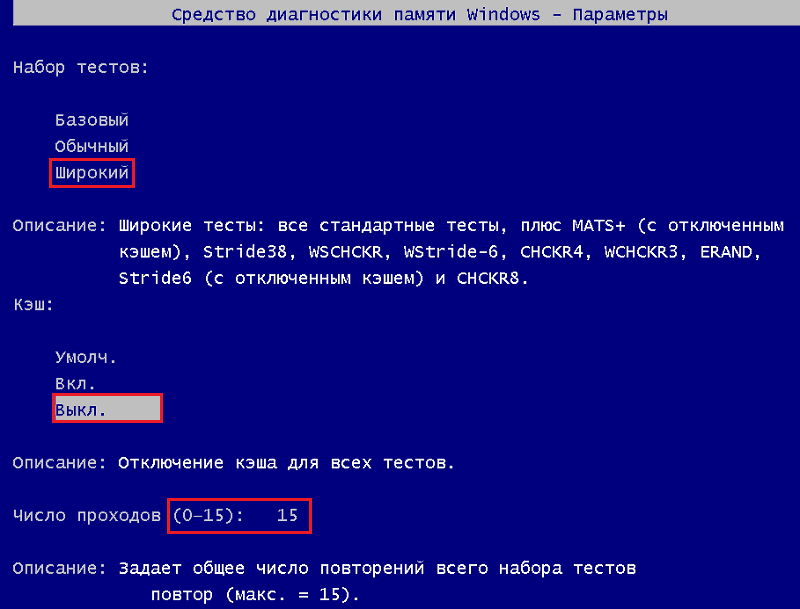
Jos haluat poistua Asetukset -valikosta, napsauttamalla F10.
RAM -muistin täydellinen, syvä tarkistus millä tahansa tavalla kestää aina pitkään. Kuten harjoittelu osoittaa, suurin osa virheistä havaitaan jo tarkastusten ensimmäisessä tunnissa, mutta jotkut kelluvat vasta useiden kohtien jälkeen - 6-8 tunnin kuluttua testin alusta alkaen.
Viestit löydetyistä virheistä näkyvät osassa samassa näytössä "Osavaltio".
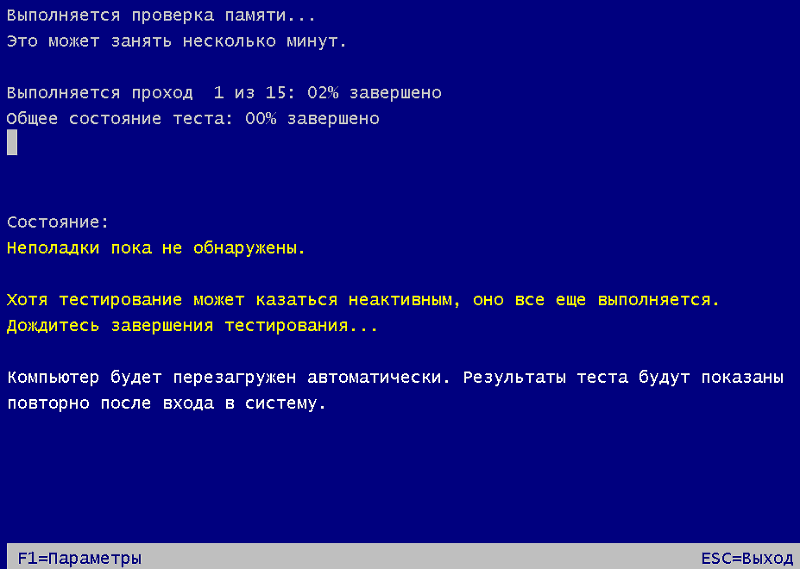
MemTest86
Apuohjelma MemTest86 (Älä sekoita MemTest86+: n kanssa, joka on lakannut kehittymästä vuodesta 2013) - Genren klassikko. Hänen ensimmäiset algoritmit kehitettiin yli 20 vuotta sitten. Tähän päivään mennessä he ovat parantuneet ja noudattaneet kaikkia nyt tehtyjä muistin ja alustojen standardeja.Seitsemännen version memTest86 (viimeinen) on saatavana ilmaiseksi - Ilmainen painos, ja kaksi maksettua painosta. Ilmaisella toimituksellisella toimistolla ei ole mahdollisuutta tallentaa levytarkistuksia, luoda kokoonpanotiedostoja, joiden kanssa voit asettaa testausparametrit, ja sulje myös prosessorin välimuisti pois tarkistuksesta. Lisäksi joitain testejä leikataan siitä, erityisesti SSE-ohjeiden käyttö 64- ja 128-bittisten tietojen lukemiseen/tallentamiseen ja palvelinmuistin korjaustoiminnon (ECC) tarkistamiseksi.
Rajoituksista huolimatta MemTest86 Free Edition -ominaisuudet ovat riittäviä useimmille kotimaisille käyttäjille. Hakkeroitujen maksettujen versioiden tai niiden ostot ovat täysin hyödytöntä.
Toisin kuin Windows, MemTest86 -työkalut määritetään optimaalisesti oletusarvoisesti, joten se riittää vain sen aloittamiseen. Mutta ennen sitä ladattu tiedosto (ISO -kuva) on kirjoitettava ulkoiselle medialle - DVD- tai USB -flash -asemalle ja ladata tietokone siitä. USB -flash -asemien lataaminen ja itse apuohjelma on myös ladattavissa myös viimeisen virallisella verkkosivustolla.
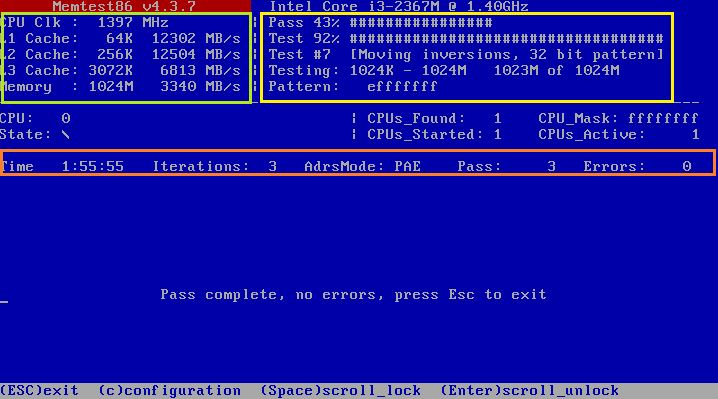
Käyttöliittymä memTest86 englanti -haku. Vihreä syöpä alkutietojen yläpuolella olevassa kuvakaappauksessa: Tiedot prosessorista - taajuudesta, äänenvoimakkuudesta, välimuistin nopeudesta ja muistista - nopeus ja tilavuus ja tilavuus ja tilavuus.
Oikealla oleva alue on keltaisessa kehyksessä, näyttää ohjelman nykyisen suorituksen: testin sarjanumero, sen valmistumisen prosenttiosuus sekä koko syklin valmistumisprosentti (Kulkea-A.
Oranssi kehys levitettiin ajankohtana tarkastuksen alkamisen jälkeen (Aika), kohtien lukumäärä (ITRAILIT), osoitetila (Adrsmode), syklin sarjanumero (Kulkea) ja löydetyt virheet (Virheet-A.
Virhetiedot, jos sellaisia on, on lueteltu alla. On mahdotonta olla huomaa niitä, koska tämä alue erottuu punaisesta.
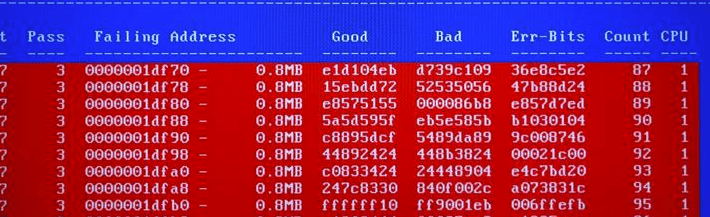
Näytön alaosassa ohjelmanhallintavaihtoehdot on lueteltu.
Tietoja testausmenetelmistä ja menettelystä, testien kuvaus, määritystiedostojen luomista koskevat säännöt ja paljon muuta on MemTest86: n virallisella verkkosivustolla.
Kultamemoria
Apuohjelma Kultamemoria - Toinen tehokas RAM -testaustyökalu, rakennettu vaihtoehtoisiin algoritmeihin. Paljastaa usein virheitä, joita ei voida havaita joko muistomerkillä tai muilla keinoilla, mutta valitettavasti on maksettu ratkaisu. Voit käyttää vain 30 päivän demonstraatioversiota ilmaiseksi, mikä on itse asiassa turhaa.Goldmemoryn täydellisen - rekisteröity versio antaa sinun testata kaikenlaisia moderneja DDR -DDR4 -RAM -muistia 64 Gt: iin. Siinä on 4 skannaustilaa - nopea (ainoa, joka on saatavana demonstraatioversiossa), normaali, syvyydessä ja käyttäjällä. Tukee pakettien komentotiedostoja. Säästää raportteja ja tarkistushistoriaa. Voi toimia jatkuvassa tilassa - manuaalisesti.
Kuten aiemmin pidetty apuohjelmat, Goldmemory toimii DOS -ympäristössä - se alkaa käynnistys DVD: stä tai USB -flash -asemasta (maksetun version jakelu sisältää myös työkalut operaattorin luomiseen). Testaus alkaa heti lastauksen jälkeen.
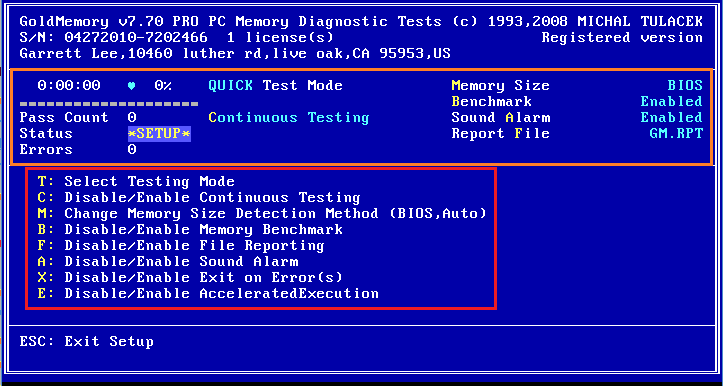
Ohjelmarajapinta, kuten MemTest 86, englanninkielinen. Näytön yläosassa on tietoa versiosta ja lisenssistä. Yllä olevan kuvakaappauksen oranssin kehyksen lohko näyttää tiedot tehtävien ja asetusten nykyisestä suorituskyvystä.
Asetukset -valikko on ympyröity punaisessa kehyksessä. Tässä:
- "T" -näppäin ohjaa testaustilan valintaa.
- "C" - kytkeytyy päälle ja poistaa käytöstä jatkuvan tarkastustilan.
- "M" - antaa sinun muuttaa RAM -muistin koon määrittämistä koskevaa menetelmää.
- "B" - kytkee päälle ja irrottaa testin -bracket.
- "F" - määrittää, tallentaako raporttitiedosto vai ei.
- "A" - käynnistää ja jättää äänen löydetyistä virheistä.
- "X" - määrittää, suoritetaanko testaus, kun löydät virheitä.
- "E" - ohjaa siirtymistä kiihtyneeseen tarkastustilaan, joka säästää jopa 50% ajasta säilyttäen samalla tavanomaisen tehokkuuden.
Painamalla "T" -näppäintä käyttäjätilassa, voit valita testiryhmän luettelosta tiettyjen ongelmien tunnistamiseksi.
Kun valikko sijaitsee tarkistuksen alkamisen jälkeen, löydettyjen virheiden luettelo näytetään. Ei huomata niitä myöskään ei toimi.
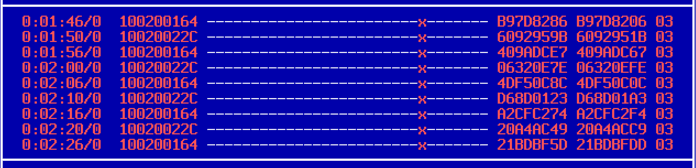
No, mitä tehdä viallisella rallilla?
Diagnostisten apuohjelmien kirjoittajat väittävät, että kaikki virheet, joita ohjelmat havaitsevat, eivät liity itse operaattorin toimintahäiriöihin. Sen lisäksi he reagoivat prosessorin välimuistin, emolevyn ja laitteiden yhteensopimattomuuden ongelmiin. Jos epäilet jälkimmäistä, on suositeltavaa toistaa muistitesti toisella tietokoneella. Jos siinä ei ole virheitä, tämä on sama tapaus.Virheet, jotka havaitaan ei -standardi -ajoituksen ja taajuuksien asetuksista, eivät aina osoita, että muisti ei ole hyvä. Jos se yleensä kulkee vakiotilassa, se voidaan asentaa tietokoneeseen, jota käytetään ilman ylikellotusta. Siinä todennäköisesti se toimii niin kuin pitäisi.
Vialliset RAM -moduulit korvataan yksiselitteisesti. Mielestäni paikallaan olevien tietokoneiden omistajat eivät ole vaikea tehdä sitä yksinään. Toinen kysymys on kannettavat tietokoneet. Jos malli on varustettu irrotetuilla RAM -muistiin, kuten alla olevassa kuvassa, tämä on myös helppo tehdä.

Emolevyssä hajottua rikkoutumattoman RAM -muinan epäonnistumisen tapauksia päätetään eri tavoin. Pylvään asentaminen ylimääräiseen paikkaan, jos se on yleensä. Jos hän "kuoli", ylimääräistä ei tule.

Kuten ehkä tiedät, erilliset RAM -moduulit on varustettu SPD -sirulla, joka tallentaa tietoja käyttötaajuuksista ja ajoituksista. Integroidulla muistilla ei ole omaa SPD: tä, ja kaikki siitä tiedot ovat BIOSissa. Jotta kannettava tietokone näkee aukon palkin, on välttämätöntä poistaa integroidusta moduulista tiedot BIOS: sta.
Jos levyllä ei ole erillisen moduulin liitintä, ainoa ratkaisu on tallentaa uusi RAM -siru viallisen sijasta. Useiden sirujen epäonnistuessa on joskus kannattavampaa korvata emolevy kokonaisuutena, koska tällainen korjaus ei ole halpaa.
Onnistunut varmennus!
- « Kuinka määrittää oletusohjelmat Windows 10 ssä. Mitä tehdä, jos asetusta ei tallenneta
- Miksi Windows 10 ei lataa? Aloitusvirheen eliminointi »

